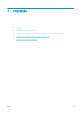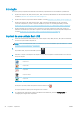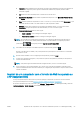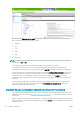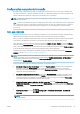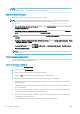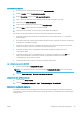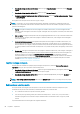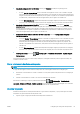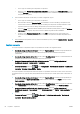HP DesignJet Z2600 Z5600 PostScript printer - User Guide
–
Use a opção de visualização de impressão do aplicativo.
–
Marque a opção Mostrar visualização antes de imprimir encontrada na guia Papel/Qualidade do driver
e na guia Recursos. Essa visualização é fornecida pelo Servidor da Web incorporado e será exibida em
uma janela do navegador.
●
Para visualizar a impressão no Mac OS X, você tem as seguintes opções:
–
Use a opção de visualização de impressão do aplicativo.
–
Não há nenhum botão de Pré-visualização na parte inferior da caixa de diálogo de impressão nas
versões mais recentes do Mac OS X. Uma pré-visualização da impressão é sempre exibida no canto
esquerdo superior da caixa de diálogo de impressão para a maioria dos aplicativos.
–
Clique em Pausa na janela de la de trabalhos, envie o trabalho para impressão e selecione Adicionar
à impressora. Em seguida, clique duas vezes no trabalho na janela de la de trabalhos.
–
Escolha a opção Visualizar impressão HP no menu PDF na parte inferior da caixa de diálogo de
impressão. A pré-visualização da impressão é exibida por um aplicativo Visualizar impressão HP à
parte.
●
Para visualizar uma impressão usando o Servidor da Web Incorporado, selecione Opções básicas > Aguarde
para visualizar.
Imprimir rascunho
Você pode especicar a impressão rápida com qualidade de rascunho das seguintes formas:
●
Na caixa de diálogo de driver do Windows: vá até a guia Papel/Qualidade e examine a seção Qualidade de
impressão. Mova o botão deslizante de qualidade de impressão para a extremidade esquerda
('Velocidade').
●
Na caixa de diálogo Imprimir do Mac OS X: vá até o painel Papel/Qualidade e mova o controle deslizante de
qualidade de impressão para a extremidade esquerda ('Velocidade').
●
Na página Submeter trabalho do Servidor da Web Incorporado: selecione Congurações básicas >
Qualidade de impressão > Opções padrão > Velocidade.
●
Com o painel frontal: pressione , , então Conguração > Preferências de impressão > Qualidade de
impressão
> Selecione nível qualidade > Rápida.
Você pode especicar uma impressão ainda mais rápida com qualidade de rascunho usando o Modo econômico
da seguinte forma. Isso pode ser feito principalmente em documentos que contêm apenas texto e desenhos de
linha.
●
Na caixa de diálogo de driver do Windows: vá até a guia Papel/Qualidade e examine a seção Qualidade de
impressão. Selecione Opções personalizadas, dena o nível de qualidade como Rápida e marque a caixa
Modo econômico.
●
Na caixa de diálogo Imprimir do Mac OS X: vá até o painel Papel/Qualidade e dena as opções de qualidade
como Personalizada, em seguida, dena qualidade como Rápida e marque a caixa Modo econômico.
●
Na página Submeter trabalho do Servidor da Web Incorporado: selecione Congurações básicas >
Qualidade de impressão > Personalizado. Dena o Nível de qualidade para Rápida, e Modo econômico para
Ativado.
●
Com o painel frontal: pressione , , Conguração > Preferências de impressão > Qualidade de
impressão
> Habilitar modo econômico.
62 Capítulo 7 Impressão PTWW